如何在Word2010文档中启用“随拼写检查语法”
发布时间:2016-12-23 来源:查字典编辑
摘要:在Word2010文档中,通过启用“随拼写检查语法”功能,可以在进行一次性检查拼写操作时包括检查语法错误。启用&ld...
在Word2010文档中,通过启用“随拼写检查语法”功能,可以在进行一次性检查拼写操作时包括检查语法错误。启用“随拼写检查语法”功能的步骤如下所述:
第1步,打开Word2010文档窗口,依次单击“文件”→“选项”按钮,如图2012030909所示。
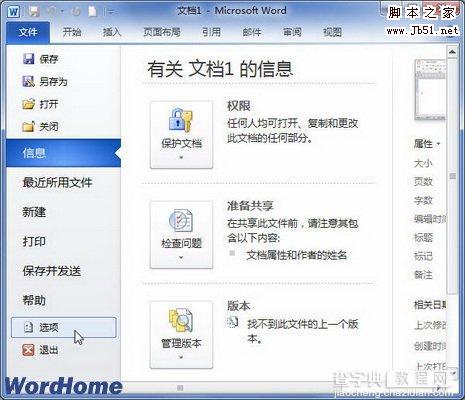
图2012030909单击“选项”按钮 第2步,打开“Word选项”对话框,切换到“校对”选项卡。在“在Word中更正拼写和语法时”区域选中“随拼写检查语法”复选框,并单击“确定”按钮,如图2012030910所示。
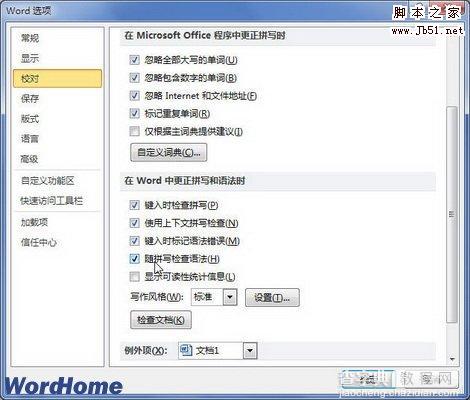
图2012030910选中“随拼写检查语法”复选框


